[無線路由器] 如何設定華碩路由器在特定時間自動重開機
一般使用習慣會長時間持續開機使用無線路由器,將無線路由器重新開機可以對資料暫存區(RAM)釋放一些儲存空間,以提升系統的效能,讓無線路由器運行更為順暢。
透過本篇設定可以讓您的無線路由器定時自動重新開機,而重新開機不會影響無線路由器任何既有的設定值。
本文介紹
請依照以下步驟使用華碩由器APP設定華碩路由器自動重開機時間
1. 請先在智慧型手機裝置上安裝華碩路由器App,並確保您的華碩路由器App版本是最新的。
有關如使用華碩路由器App的資訊,請參考FAQ [無線路由器] 如何使用華碩路由器App設定路由器連上網路? (QIS快速設定)
2. 以下使用ZenWiFi XT9為範例。手機WiFi或遠端連線後進入華碩路由器App > 設定 > 系統設定 > 定時重啟 > 啟動定時自動重開機
- 定時重啟: 週日到週六可以選擇多天,請至少選取一天
- 重啟時間: 選擇重開機時間(24小時制),
完成設定後點[套用]儲存設定
下方示意圖設定在週日的早上3點自動重開機華碩無線路由器
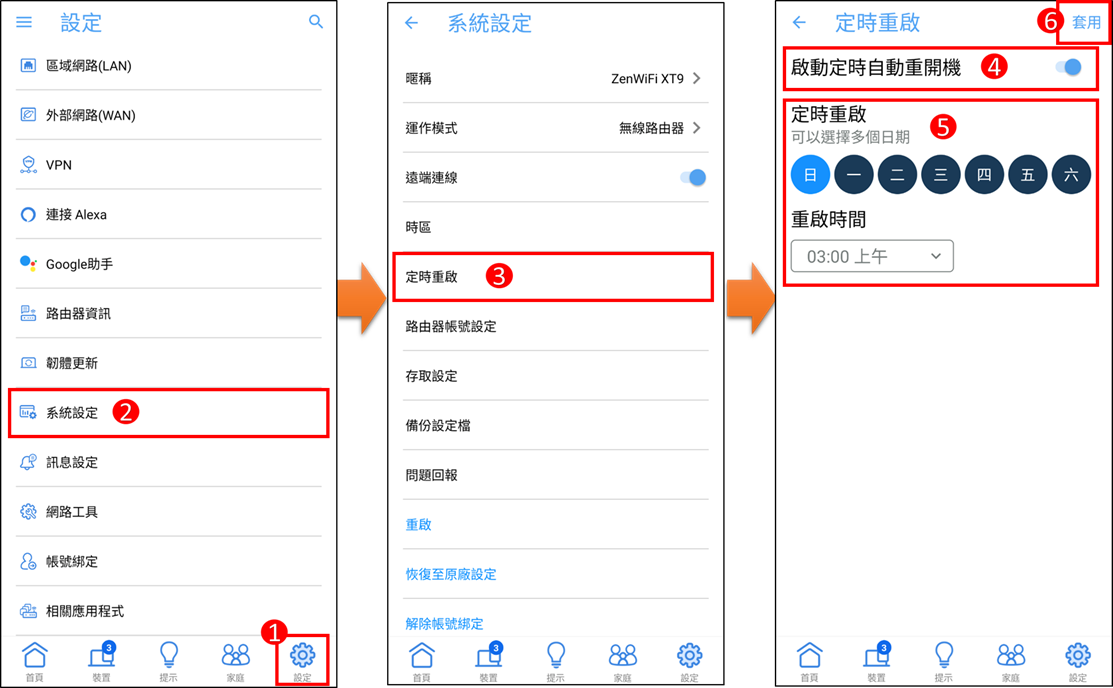
請依照以下步驟在華碩路由器Web GUI(網頁設定畫面) 設定特定時間自動重新開機:
1. 首先將電腦與華碩路由器以網路線或WiFi連接,開啟瀏覽器,輸入您的路由器IP位址或路由器網址http://www.asusrouter.com 進入路由器登入介面

注意:若您不知道如何進入路由器設定頁面,可參考FAQ [無線路由器] 如何進入華碩無線路由器的管理介面?
2. 輸入您的華碩路由器帳號和密碼後,點擊[登入]
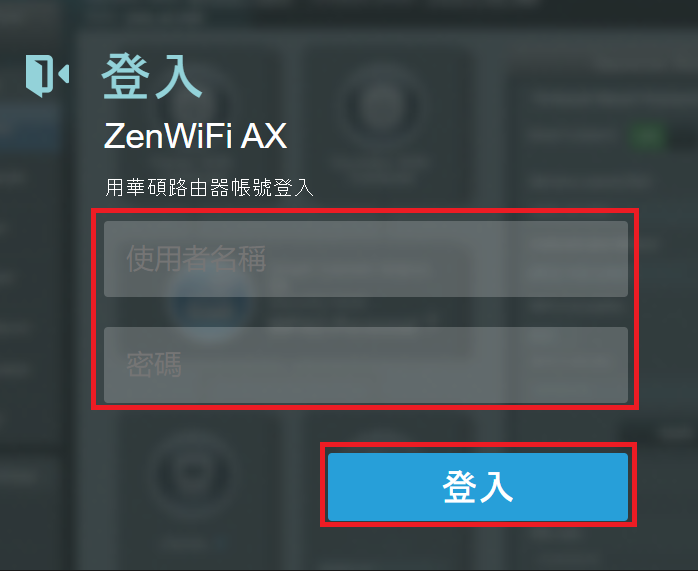
注意: 若您忘記您設定的帳號密碼,需要將路由器恢復為出廠預設狀態後再重設密碼
關於如何將路由器恢復為出廠預設狀態,請參考FAQ [無線路由器] 如何在華碩無線路由器上恢復原廠設定值?
3. 到[系統管理] > [系統設定] > 在[啟動定時自動重開機]選[是]
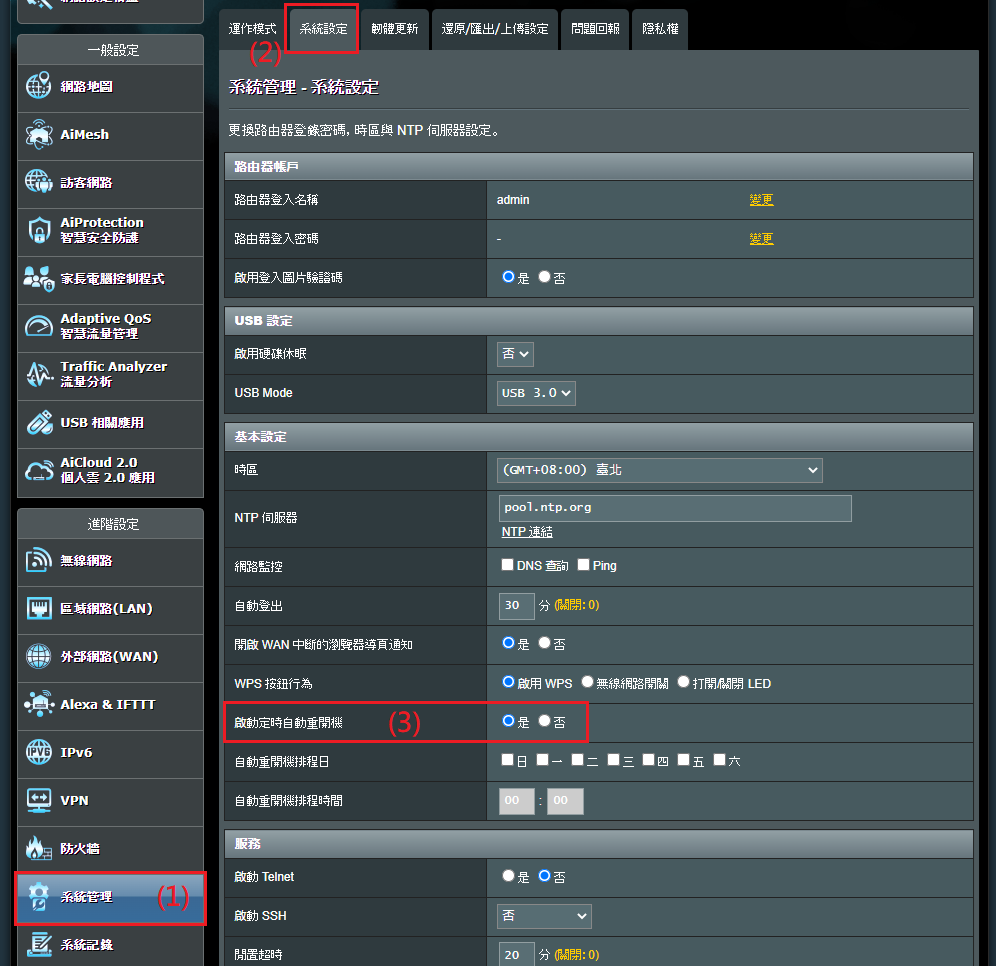
4. 設定自動重開機的時間排程
自動重開機排程日: 選擇週日到週六,請至少選取一天
自動重開機排程時間: 填寫重開機時間(24小時制),預設是00:00
下方示意圖設定在週日和週三的早上2點半自動重開機華碩無線路由器

5. 設定完成後點選[套用本頁面設定],即可完成。
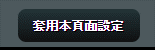
6. 路由器重開機的時間會依您的機型而不同,大約1~3分鐘,在重開機期間網路會斷線,建議您可以設定在不使用網路時做重新開機。
1. 如何排除自動重開機的時間排程設定完成後沒有正確作用?
a. 請先檢查您路由器的系統時間是否正確,請參考相關FAQ 如何設定網絡偵測確保您的路由器時區與NTP伺服器同步?
b. 請確認您使用最新的路由器韌體版本,如何確認與更新您的路由器韌體版本,
請參考FAQ [無線路由器] 如何更新華碩無線路由器的韌體?
c. 若還是有問題,請將無線路由器還原至原廠設定值後,再依照本篇說明完成設定。
還原路由器至原廠設定值的方式,請參考FAQ [無線路由器] 如何在華碩無線路由器上恢復原廠設定值
如何取得(Utility / Firmware)?
您可以在華碩下載中心取得最新的軟體,手冊,驅動程式和韌體 . 華碩下載中心
如果您需要有關華碩下載中心的更多訊息,請參考此連結